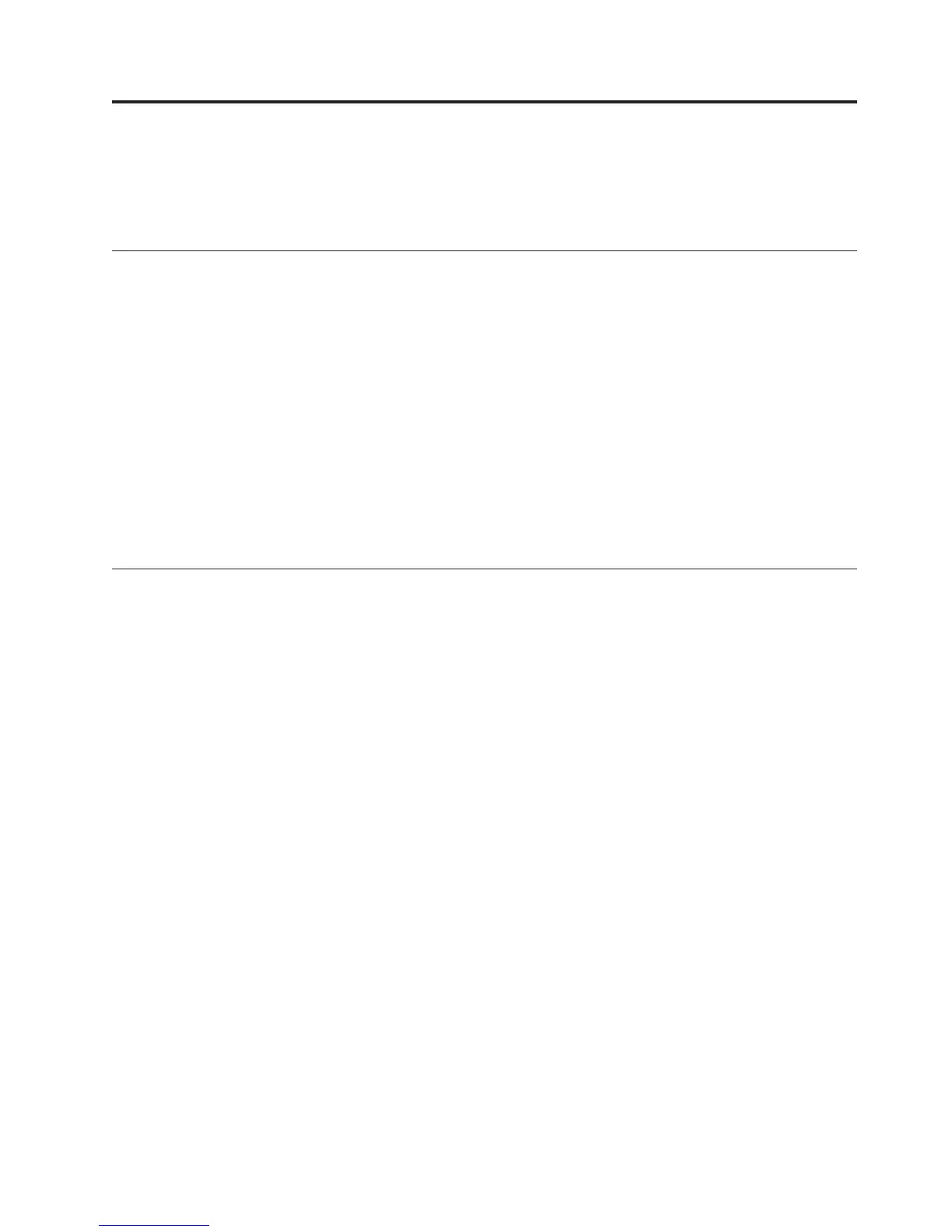Capítulo 5. Cómo trabajar con Update Retriever
En este capítulo se proporciona información sobre la configuración, actualización y
el uso de Update Retriever.
Acerca de Update Retriever
Update Retriever permite descargar paquetes de actualización del sitio web del
Centro de ayuda de Lenovo en un repositorio del espacio de red compartido. La
carpeta de repositorio proporciona el almacenamiento para los paquetes de
actualización. Una vez configurado, EasyUpdate puede buscar paquetes de
actualización en el repositorio. Esto proporciona un mayor control sobre las
actualizaciones que hay disponibles en la red.
Puede iniciar manualmente la búsqueda de actualizaciones o planificar una
búsqueda automática de nuevos paquetes durante un intervalo de tiempo
especificado. Si está realizando una búsqueda automática, puede configurar
Update Retriever para que proporcione una notificación cuando se encuentren
nuevas actualizaciones, para que pueda iniciar la descarga manualmente o para
que descargue las nuevas actualizaciones automáticamente y envíe la notificación
cuando la descarga se complete.
Configuración de Update Retriever
Complete los siguientes pasos para los requisitos de la configuración inicial de
Update Retriever:
1. Inicie Update Retriever.
Nota:
Cuando lance Update Retriever, debe iniciar una sesión como un usuario
que pertenece a un grupo administrador local.
2. En la pantalla Welcome (Bienvenido), complete los siguientes requisitos de la
First time setup (Configuración inicial):
a. Escriba la vía de acceso del repositorio de la unidad compartida utilizada
como repositorio del espacio de red compartido en el campo de vía de
acceso del repositorio.
El administrador puede configurar la ubicación de repositorio la primera
vez que se inicia Update Retriever. Puede modificarse en el futuro
utilizando Modify Settings (Modificar valores) en el panel de navegación.
b. Escriba el nombre de usuario y la contraseña para la unidad compartida
utilizada como repositorio del espacio de red compartido en los campos
nombre de usuario y contraseña.
3.
En el panel Get new updates (Obtener nuevas actualizaciones), pulse Add
(Añadir).
4. En el panel Add new systems (Añadir nuevos sistemas), complete los
siguientes pasos para los valores de triplete:
a. Escriba el tipo de máquina aplicable. Puede encontrar el tipo de máquina en
la parte inferior de un sistema portátil o en la parte trasera de un sistema
de sobremesa.
b. Seleccione el sistema operativo aplicable en el menú desplegable.
c. Seleccione el idioma aplicable en el menú desplegable.
© Copyright Lenovo 2008 49